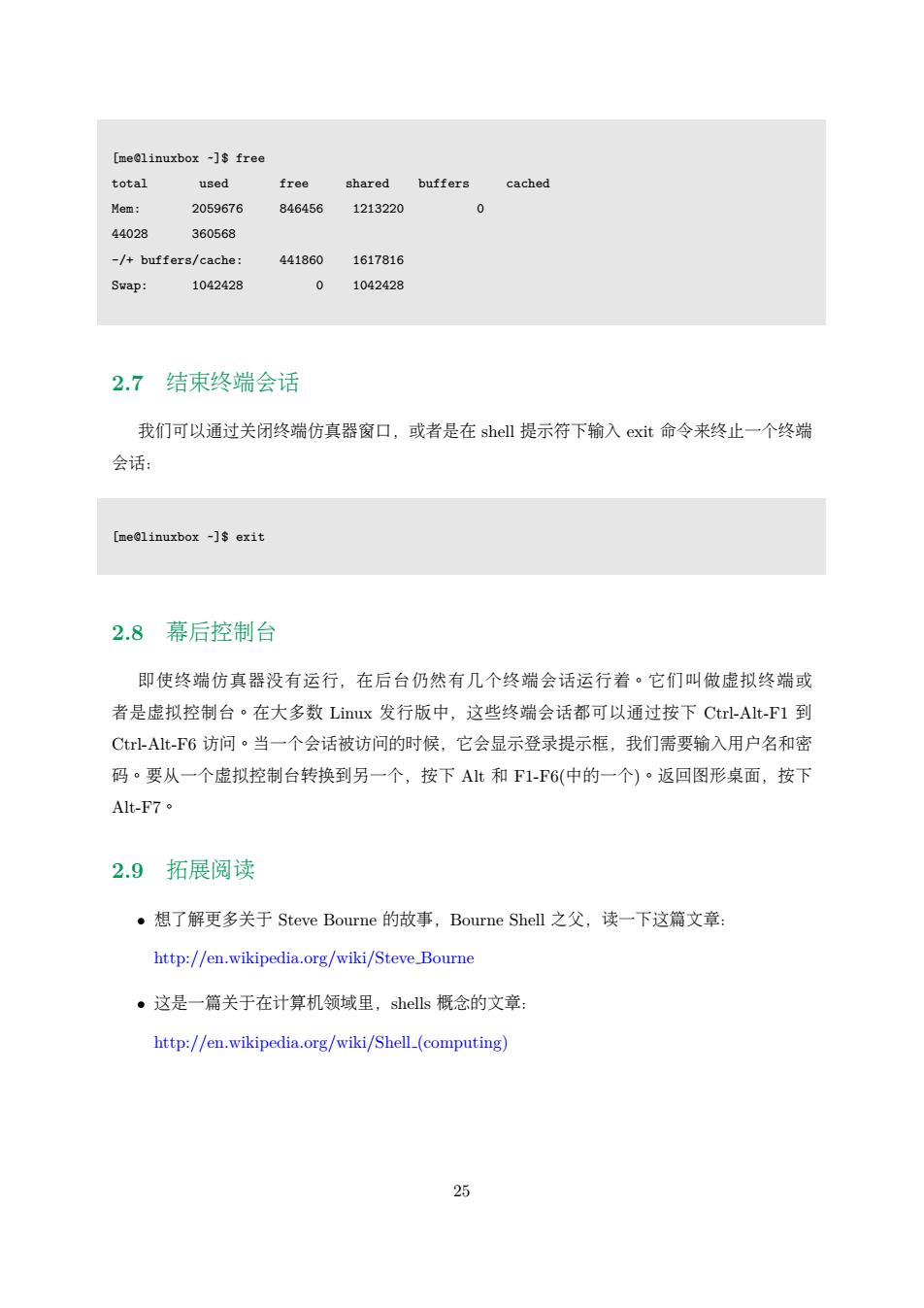
[me@linuxbox -]free total used free shared buffers cached Mem: 2059676 846456 1213220 0 44028 360568 -/buffers/cache: 441860 1617816 Swap: 1042428 0 1042428 2.7结束终端会话 我们可以通过关闭终端仿真器窗口,或者是在shell提示符下输入exit命令来终止一个终端 会话: [me@linuxbox -]exit 2.8幕后控制台 即使终端仿真器没有运行,在后台仍然有几个终端会话运行着。它们叫做虚拟终端或 者是虚拟控制台。在大多数Linux发行版中,这些终端会话都可以通过按下Ctrl-Alt-F1到 Ctrl-A1t-F6访问。当一个会话被访问的时候,它会显示登录提示框,我们需要输入用户名和密 码。要从一个虚拟控制台转换到另一个,按下At和F1-F6(中的一个)。返回图形桌面,按下 Alt-F7 2.9 拓展阅读 。想了解更多关于Steve Bourne的故事,Bourne Shell之父,读一下这篇文章: http://en.wikipedia.org/wiki/Steve_Bourne ·这是一篇关于在计算机领域里,shells概念的文章: http://en.wikipedia.org/wiki/Shell_(computing) 25
[me@linuxbox ~]$ free total used free shared buffers cached Mem: 2059676 846456 1213220 0 44028 360568 -/+ buffers/cache: 441860 1617816 Swap: 1042428 0 1042428 2.7 结束终端会话 我们可以通过关闭终端仿真器窗口,或者是在 shell 提示符下输入 exit 命令来终止一个终端 会话: [me@linuxbox ~]$ exit 2.8 幕后控制台 即使终端仿真器没有运行,在后台仍然有几个终端会话运行着。它们叫做虚拟终端或 者是虚拟控制台。在大多数 Linux 发行版中,这些终端会话都可以通过按下 Ctrl-Alt-F1 到 Ctrl-Alt-F6 访问。当一个会话被访问的时候,它会显示登录提示框,我们需要输入用户名和密 码。要从一个虚拟控制台转换到另一个,按下 Alt 和 F1-F6(中的一个)。返回图形桌面,按下 Alt-F7。 2.9 拓展阅读 • 想了解更多关于 Steve Bourne 的故事,Bourne Shell 之父,读一下这篇文章: http://en.wikipedia.org/wiki/Steve Bourne • 这是一篇关于在计算机领域里,shells 概念的文章: http://en.wikipedia.org/wiki/Shell (computing) 25
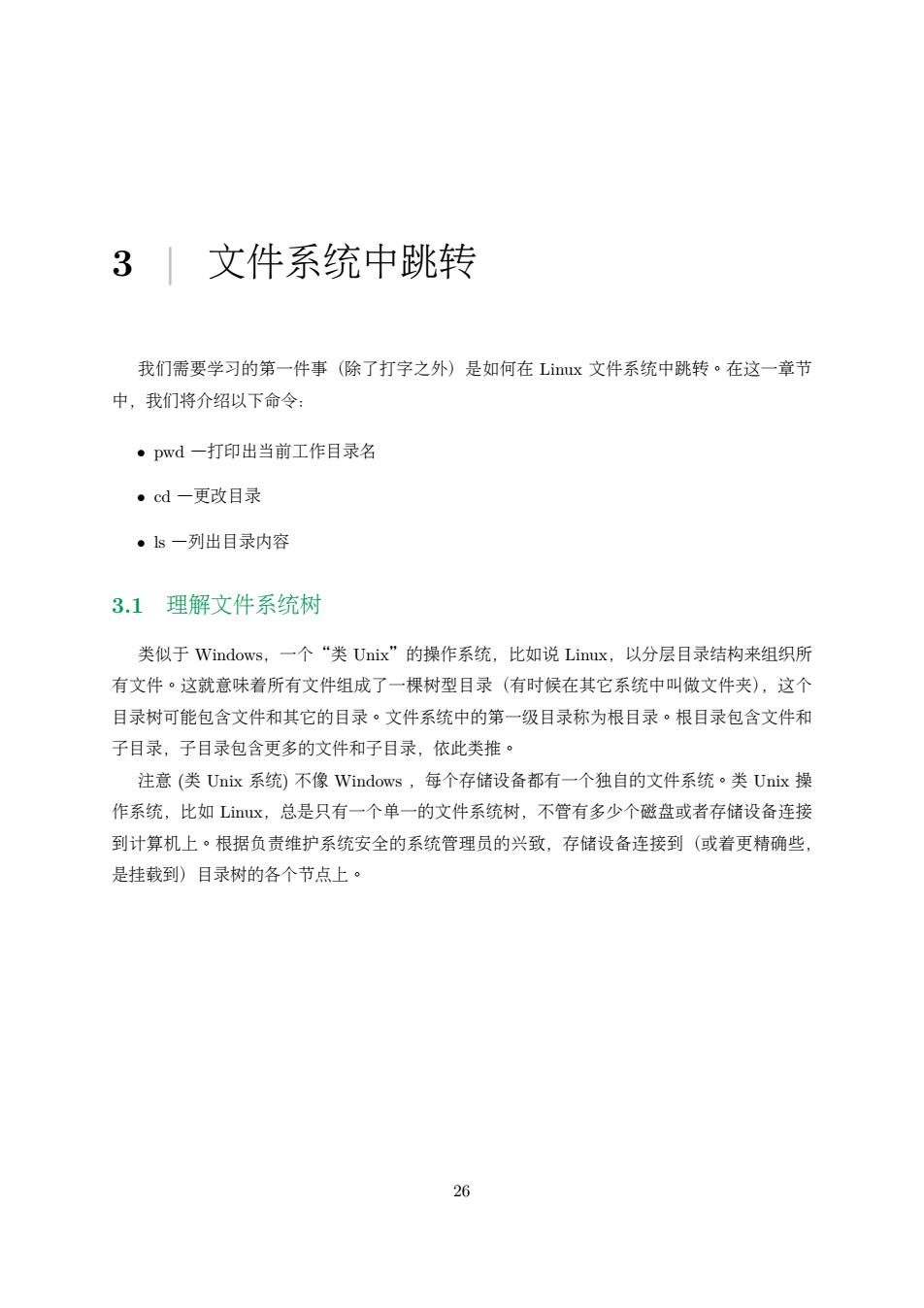
3文件系统中跳转 我们需要学习的第一件事(除了打字之外)是如何在Lix文件系统中跳转。在这一章节 中,我们将介绍以下命令: ·pwd一打印出当前工作目录名 。cd一更改目录 ·1s一列出目录内容 3.1理解文件系统树 类似于Windows,.一个“类Unix”的操作系统,比如说Linux,以分层目录结构来组织所 有文件。这就意味着所有文件组成了一棵树型目录(有时候在其它系统中叫做文件夹),这个 目录树可能包含文件和其它的目录。文件系统中的第一级目录称为根目录。根目录包含文件和 子目录,子目录包含更多的文件和子目录,依此类推。 注意(类Uniⅸ系统)不像Windows,每个存储设备都有一个独自的文件系统。类Unix操 作系统,比如Lix,总是只有一个单一的文件系统树,不管有多少个磁盘或者存储设备连接 到计算机上·根据负责维护系统安全的系统管理员的兴致,存储设备连接到(或着更精确些, 是挂载到)目录树的各个节点上。 26
3 | 文件系统中跳转 我们需要学习的第一件事(除了打字之外)是如何在 Linux 文件系统中跳转。在这一章节 中,我们将介绍以下命令: • pwd —打印出当前工作目录名 • cd —更改目录 • ls —列出目录内容 3.1 理解文件系统树 类似于 Windows,一个“类 Unix”的操作系统,比如说 Linux,以分层目录结构来组织所 有文件。这就意味着所有文件组成了一棵树型目录(有时候在其它系统中叫做文件夹),这个 目录树可能包含文件和其它的目录。文件系统中的第一级目录称为根目录。根目录包含文件和 子目录,子目录包含更多的文件和子目录,依此类推。 注意 (类 Unix 系统) 不像 Windows ,每个存储设备都有一个独自的文件系统。类 Unix 操 作系统,比如 Linux,总是只有一个单一的文件系统树,不管有多少个磁盘或者存储设备连接 到计算机上。根据负责维护系统安全的系统管理员的兴致,存储设备连接到(或着更精确些, 是挂载到)目录树的各个节点上。 26

3.2 当前工作目录 白色1 bin □boot 由□dev 由□etc 白home -☐bshotts 色□p C☐karen lost+found s言me 守Ca.enlightenment 中□.gnome ☐.gnome-desktop 图1:由图形化文件管理器显示的文件系统树 大多数人都可能熟悉如图1所示描述文件系统树的图形文件管理器。注意,通常这是一棵 倒置的树,也就是说,树根在最上面,而各个枝干在下面展开。 然而,命令行没有图片,所以我们需要考虑用不同的方法,在文件系统树中跳转。 把文件系统想象成一个迷宫形状,就像一棵倒立的大树,我们站在迷宫的中间位置。在 任意时刻,我们处于一个目录里面,我们能看到这个目录包含的所有文件,以及通往上面目 录(父目录)的路径,和下面的各个子目录。我们所在的目录则称为当前工作目录。我们使用 pwd(print working directory(的缩写)命令,来显示当前工作目录。 [me@linuxbox -]pwd /home/me 当我们首次登录系统(或者启动终端仿真器会话)后,当前工作目录是我们的家目录。每 个用户都有他自己的家目录,当用户以普通用户的身份操控系统时,家目录是唯一允许用户对 文件进行写入的地方。 27
3.2 当前工作目录 图 1: 由图形化文件管理器显示的文件系统树 大多数人都可能熟悉如图 1 所示描述文件系统树的图形文件管理器。注意,通常这是一棵 倒置的树,也就是说,树根在最上面,而各个枝干在下面展开。 然而,命令行没有图片,所以我们需要考虑用不同的方法,在文件系统树中跳转。 把文件系统想象成一个迷宫形状,就像一棵倒立的大树,我们站在迷宫的中间位置。在 任意时刻,我们处于一个目录里面,我们能看到这个目录包含的所有文件,以及通往上面目 录(父目录)的路径,和下面的各个子目录。我们所在的目录则称为当前工作目录。我们使用 pwd(print working directory(的缩写))命令,来显示当前工作目录。 [me@linuxbox ~]$ pwd /home/me 当我们首次登录系统(或者启动终端仿真器会话)后,当前工作目录是我们的家目录。每 个用户都有他自己的家目录,当用户以普通用户的身份操控系统时,家目录是唯一允许用户对 文件进行写入的地方。 27
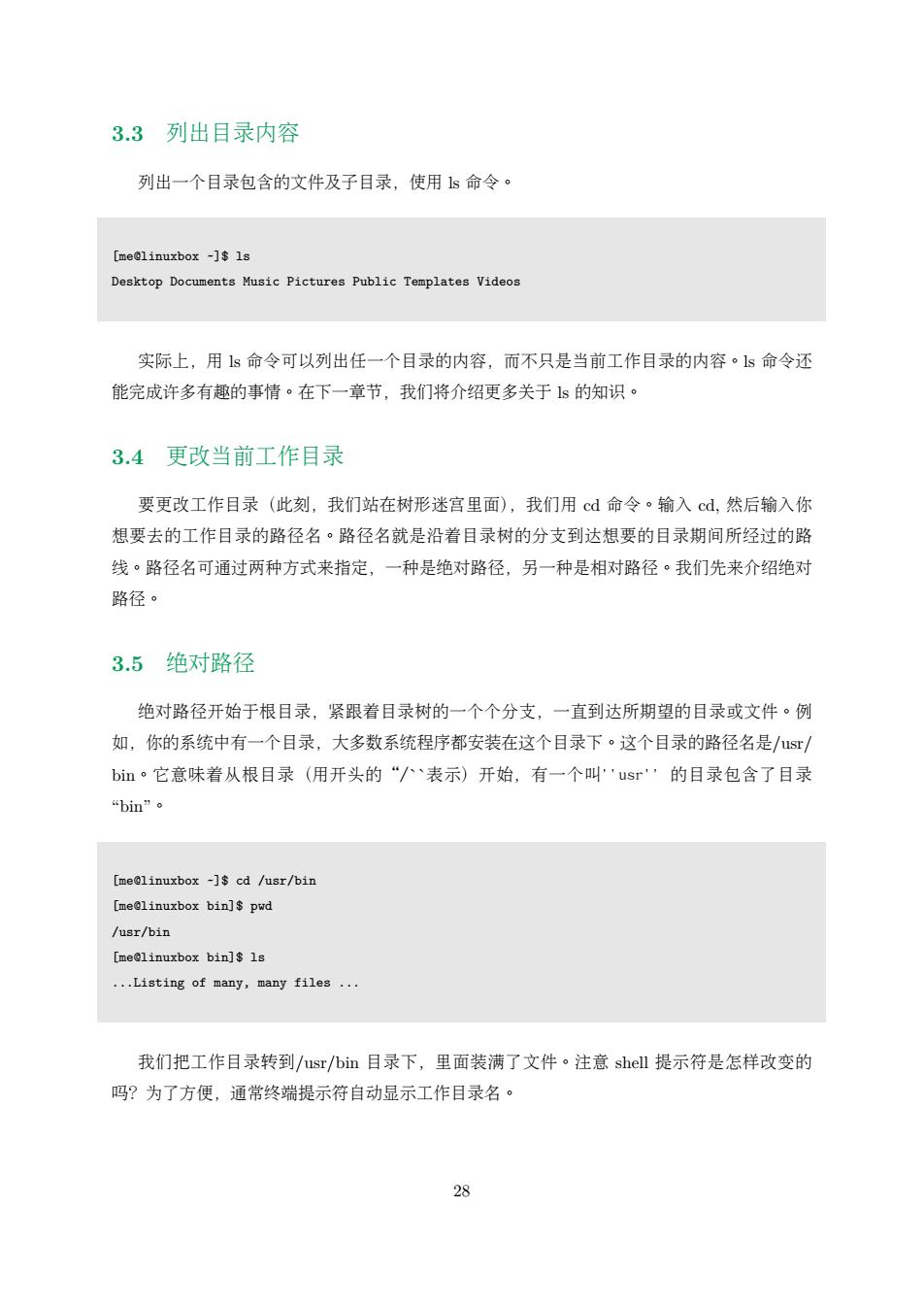
3.3列出目录内容 列出一个目录包含的文件及子目录,使用1s命令。 [me@linuxbox -]ls Desktop Documents Music Pictures Public Templates Videos 实际上,用s命令可以列出任一个目录的内容,而不只是当前工作目录的内容。s命令还 能完成许多有趣的事情。在下一章节,我们将介绍更多关于s的知识。 3.4更改当前工作目录 要更改工作目录(此刻,我们站在树形迷宫里面),我们用cd命令。输入cd,然后输入你 想要去的工作目录的路径名。路径名就是沿着目录树的分支到达想要的目录期间所经过的路 线。路径名可通过两种方式来指定,一种是绝对路径,另一种是相对路径。我们先来介绍绝对 路径 3.5绝对路径 绝对路径开始于根目录,紧跟着目录树的一个个分支,一直到达所期望的目录或文件。例 如,你的系统中有一个目录,大多数系统程序都安装在这个目录下。这个目录的路径名是/sr/ bi加。它意味着从根目录(用开头的“/~表示)开始,有一个叫'usr·的目录包含了目录 “bin”。 [me@linuxbox-]$cd /usr/bin [me@linuxbox bin]$pwd /usr/bin [me@linuxbox bin]$ls ..Listing of many,many files .. 我们把工作目录转到/usr/bin目录下,里面装满了文件。注意shell提示符是怎样改变的 吗?为了方便,通常终端提示符自动显示工作目录名。 28
3.3 列出目录内容 列出一个目录包含的文件及子目录,使用 ls 命令。 [me@linuxbox ~]$ ls Desktop Documents Music Pictures Public Templates Videos 实际上,用 ls 命令可以列出任一个目录的内容,而不只是当前工作目录的内容。ls 命令还 能完成许多有趣的事情。在下一章节,我们将介绍更多关于 ls 的知识。 3.4 更改当前工作目录 要更改工作目录(此刻,我们站在树形迷宫里面),我们用 cd 命令。输入 cd, 然后输入你 想要去的工作目录的路径名。路径名就是沿着目录树的分支到达想要的目录期间所经过的路 线。路径名可通过两种方式来指定,一种是绝对路径,另一种是相对路径。我们先来介绍绝对 路径。 3.5 绝对路径 绝对路径开始于根目录,紧跟着目录树的一个个分支,一直到达所期望的目录或文件。例 如,你的系统中有一个目录,大多数系统程序都安装在这个目录下。这个目录的路径名是/usr/ bin。它意味着从根目录(用开头的“/``表示)开始,有一个叫''usr'' 的目录包含了目录 “bin”。 [me@linuxbox ~]$ cd /usr/bin [me@linuxbox bin]$ pwd /usr/bin [me@linuxbox bin]$ ls ...Listing of many, many files ... 我们把工作目录转到/usr/bin 目录下,里面装满了文件。注意 shell 提示符是怎样改变的 吗?为了方便,通常终端提示符自动显示工作目录名。 28
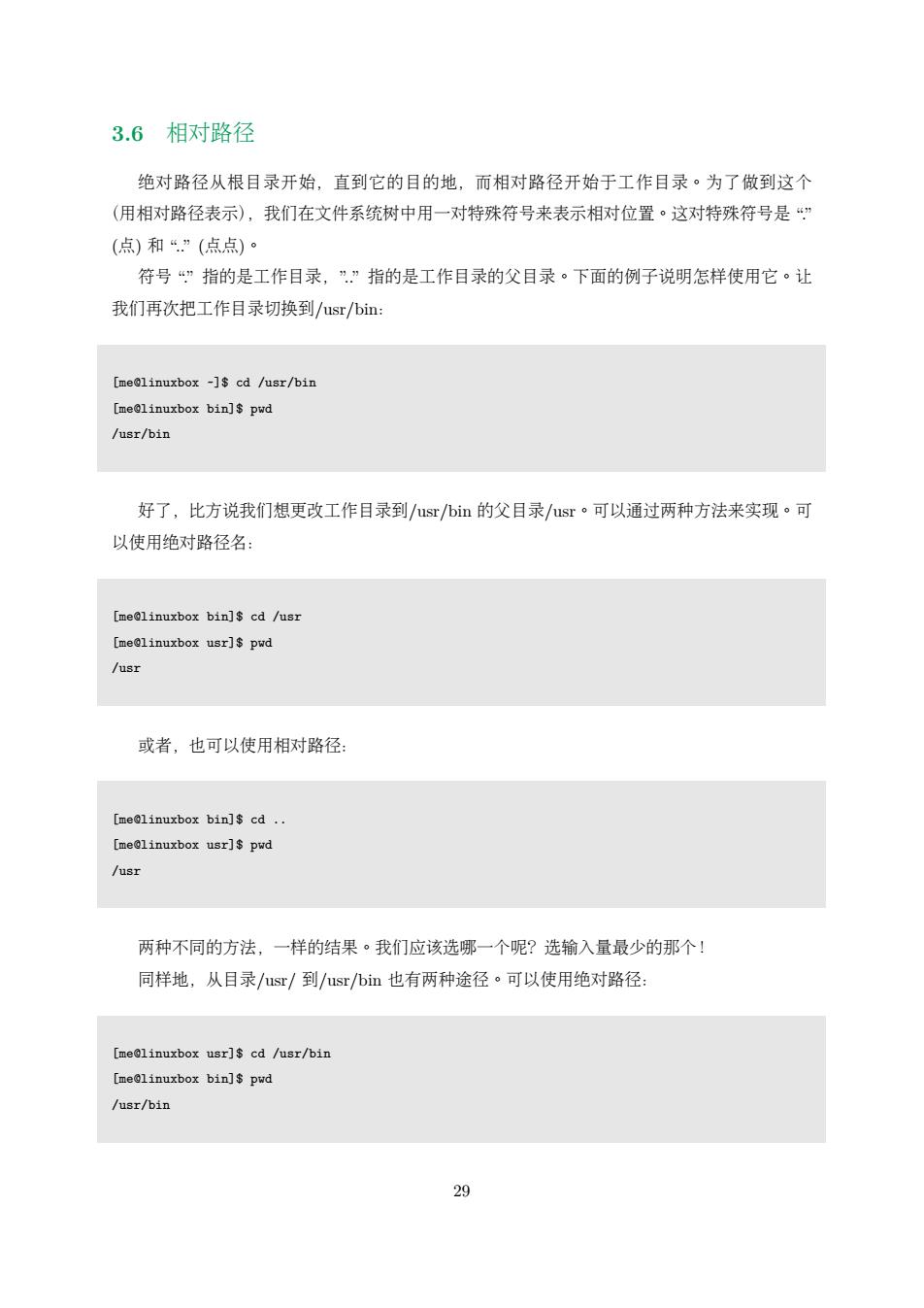
3.6 相对路径 绝对路径从根目录开始,直到它的目的地,而相对路径开始于工作目录。为了做到这个 (用相对路径表示),我们在文件系统树中用一对特殊符号来表示相对位置。这对特殊符号是“” (点)和“”(点点)。 符号“”指的是工作目录,””指的是工作目录的父目录。下面的例子说明怎样使用它。让 我们再次把工作目录切换到/usr/bin: [me@linuxbox -]cd /usr/bin [me@linuxbox bin]$pwd /usr/bin 好了,比方说我们想更改工作目录到/usr/bi加的父目录/sr。可以通过两种方法来实现。可 以使用绝对路径名: [me@linuxbox bin]$cd /usr [me@linuxbox usr]$pwd /usr 或者,也可以使用相对路径: [me@linuxbox bin]$cd.. [me@linuxbox usr]$pwd /usr 两种不同的方法,一样的结果。我们应该选哪一个呢?选输入量最少的那个! 同样地,从目录/usr/到/usr/bin也有两种途径。可以使用绝对路径: [me@linuxbox usr]$cd /usr/bin [me@linuxbox bin]$pwd /usr/bin 29
3.6 相对路径 绝对路径从根目录开始,直到它的目的地,而相对路径开始于工作目录。为了做到这个 (用相对路径表示),我们在文件系统树中用一对特殊符号来表示相对位置。这对特殊符号是 “.” (点) 和 “..” (点点)。 符号 “.” 指的是工作目录,”..” 指的是工作目录的父目录。下面的例子说明怎样使用它。让 我们再次把工作目录切换到/usr/bin: [me@linuxbox ~]$ cd /usr/bin [me@linuxbox bin]$ pwd /usr/bin 好了,比方说我们想更改工作目录到/usr/bin 的父目录/usr。可以通过两种方法来实现。可 以使用绝对路径名: [me@linuxbox bin]$ cd /usr [me@linuxbox usr]$ pwd /usr 或者,也可以使用相对路径: [me@linuxbox bin]$ cd .. [me@linuxbox usr]$ pwd /usr 两种不同的方法,一样的结果。我们应该选哪一个呢?选输入量最少的那个! 同样地,从目录/usr/ 到/usr/bin 也有两种途径。可以使用绝对路径: [me@linuxbox usr]$ cd /usr/bin [me@linuxbox bin]$ pwd /usr/bin 29